
Это одна из наиболее часто используемых услуг при совершении платежей по всему миру., это также работает с введением только адреса электронной почты. Для этого также необходимо будет пройти небольшой предыдущий шаг по его использованию, нам нужно будет привязать свой банковский счет и карту.
PayPal является достаточно безопасным методом при совершении платежа, покупки и это также позволит нам отправить счет клиенту, если он захочет запросить сумму денег. Это платформа, которую можно использовать с большим преимуществом, если мы знаем, как использовать каждую из ее вещей, как видимых, так и внутренних.
В этом уроке вы узнаете как отменить подписку в paypal, одна из вещей, которая делается для оплаты, например, службы Netflix, Amazon Prime Video и других. Это похоже на то, как если бы вы платили за электричество, воду или другие счета, которые у вас были домицилированы, месяц за месяцем через банк.
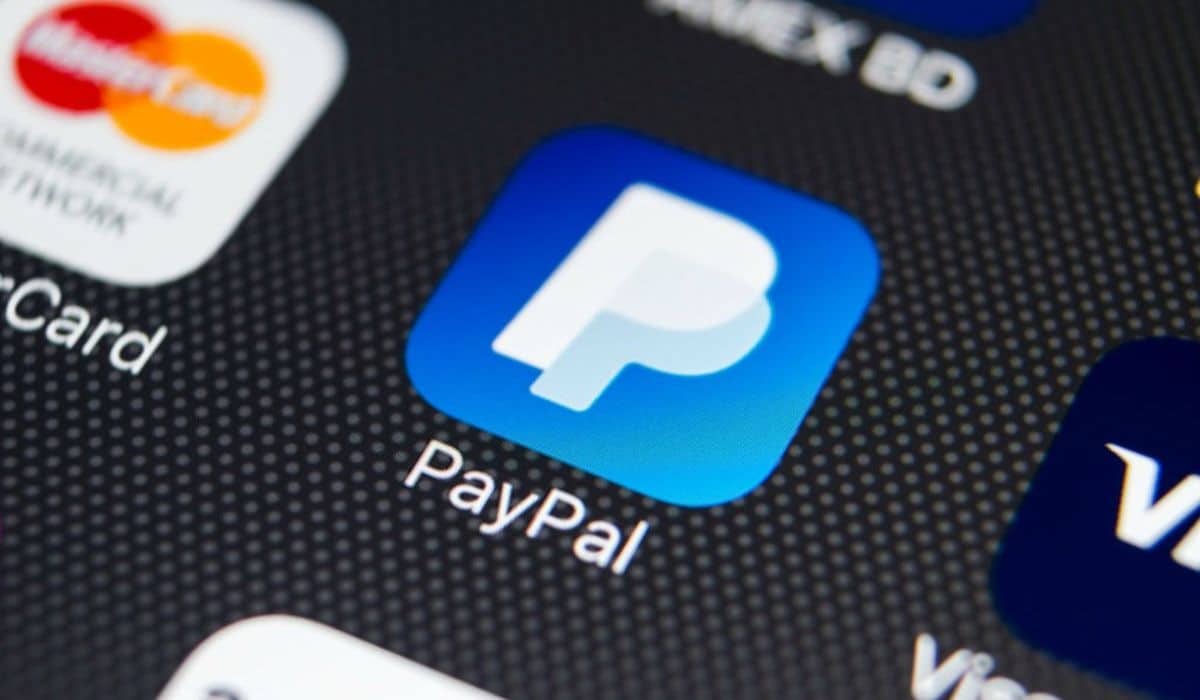
PayPal, безопасный способ оплаты

Одна из вещей, которая делает его одним из самых безопасных методов заключается в том, что мы можем запросить возврат средств, если мы не получим продукт из интернет-магазина, который мы приобрели. Для этого нам нужно будет сначала показать все, включая сообщения, отправленные продавцу сайта, а также другие вещи, чтобы убедиться, что это правда.
Если вы запросите эту сумму, она будет выплачена через несколько дней, таким образом, сумма будет на счету в то время, поскольку эта сумма будет удержана. При внесении платежа в магазин он не оплачивается моментально, он останавливается до тех пор, пока товар не будет отправлен в магазин и человек не заберет его.
При использовании PayPal у нас будут разные действия, среди них, например, снять деньги, если они делают депозит, помимо внесения платежа на счет, вы должны нажать «Отправить деньги», среди других функций. Оплатить подписку — простая задача, хотя мы также можем отменить ее с помощью PayPal.
Как отменить подписку PayPal

Представьте, что вы платите за разные вещи через подписку PayPal. и вы хотите потратить их лучше через банк, первое, что нужно сделать, это отменить услугу на этой странице. Требуется доступ к странице или приложению, он работает одинаково в обоих случаях, выполнение этого в приложении изменит всего один шаг.
Подписка включает в себя оплату ежемесячной платы за услугу, с которой вы заключили контракт, среди них также может быть DAZN, который оплачивается в зависимости от заключенного контракта. Если вы решили платить за Netflix, Prime Video, HBO Max или другой, у вас есть право отменить каждый из них, когда захотите, на случай, если вы захотите его закончить.
Чтобы отменить подписку PayPal, сделайте следующее:
- Первый шаг - зайти на страницу PayPal, написать paypal.com или получить доступ к приложению для Android, вы можете скачать его по этой ссылке
- Доступ с именем пользователя и паролем, всегда старайтесь поставить пароль, который вы помните, если вы его не помните, вы можете отправить его на свой адрес электронной почты
- Если вы вошли в систему, теперь перейдите в «Настройки» и в этом разделе нажмите на "Платежи"
- В разделе "Платежи" есть настройка "Предварительно утвержденные платежи".
- Вы увидите раздел с надписью «Показать активы»., вы увидите те, которые у вас есть, как обычные платежи, здесь вы можете изменить, хотите ли вы, чтобы они оставались активными, или отменить, для этого вам нужно поставить «Отменено», чтобы отменить подписку.
- Нажмите «Отменить платеж» в новом окне.
- Вот и все, так просто отменить подписку PayPal в несколько шагов, как на странице, так и в приложении.
Отменить автоматический платеж в PayPal

С другой стороны, если вы хотите отменить автоматический платеж, который был сделан и хотите вернуть товар, у вас также есть такая возможность в PayPal. Если вы хотите вернуть счет-фактуру, вы сможете сделать это на протяжении всей коллекции, первым шагом будет его возврат и указание причины в примечании.
Отписаться - это другое, мы можем управлять им из настроек нашей учетной записи и, таким образом, предотвращать списание дополнительных платежей с нашей учетной записи. Здесь мы увидим другие варианты на случай, если вы, в конце концов, захотите, чтобы эти известные автоматические платежи не проходили мимо вас, в дополнение к возврату счета-фактуры.
Если вы хотите отменить автоматический платеж PayPal, сделайте следующее:
- Получите доступ к своей учетной записи с paypal.com или приложение
- Введите свои данные, электронную почту и пароль
- Войдите в «Настройки», перейдите на вкладку «Платежи». и нажмите "Управление автоматическими платежами", возможно появится "Автоматические платежи"
- Теперь выберите платеж, который вы хотите отменить, и нажмите «Отмена», подтвердите и дождитесь сообщения, которое покажет вам
Как отменить платеж

Прежде всего, узнайте, можете ли вы отменить платеж, который вы сделали., для этого надо посмотреть, можно ли будет вернуть сумму. Вы можете запросить возмещение и отменить этот платеж, если вы отправили его на неправильный адрес, если он не связан с услугой, вы также сможете запросить его возврат вам.
Чтобы отменить этот платеж, вы должны выполнить несколько шагов, которые, если вы сделаете это вовремя, вы можете восстановить, если вы не сделаете это вовремя, вы можете получить возмещение. PayPal изучит дело, поэтому вам следует дать несколько дней для вас, чтобы получить ответ, а также закрыто ли дело.
Чтобы аннулировать платеж, сделайте следующее:
- Первое, что нужно сделать, это войти в PayPal с адресом электронной почты и пароль
- В «Последних действиях» найдите неверный платеж, нажмите на него
- Оказавшись внутри, у вас есть возможность «Отменить»., нажми на эту появившуюся кнопку, все, лишь бы ее не убрали
- В новом окне нажмите «Отменить платеж» и завершите процесс.
- Платеж будет отменен и зачислен на ваш счет, вам не нужно ждать, пока PayPal вернет деньги на ваш счет, что может произойти